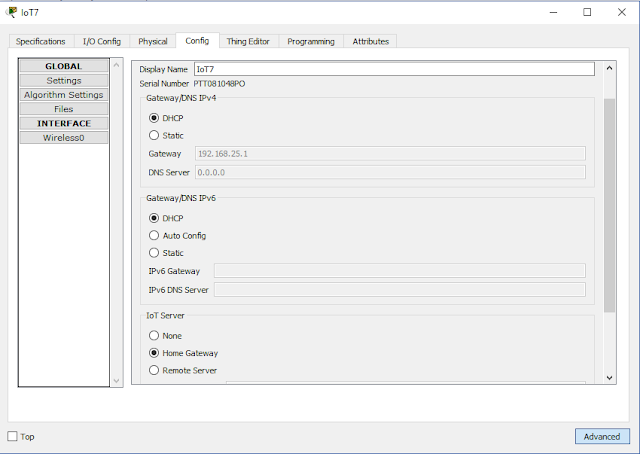Всі версії Cisco Packet Tracer починаючи з 7 підтримують Internet of Things (Інтеренет речей). Інтеренет речей - це концепція мережі, яка складається з пристроїв, які здійснюють обмін даними між фізичним світом і комп'ютерними системами, за допомогою використання стандартних протоколів зв'язку. Отже розглянемо, які можливості надає нам Cisco Packet Tracer.
Поглянемо на панель елементів, що зображена на рис.1 :
 |
| Рисунок 1. Панель елементів |
1 - мережеві пристрої
2 - кінцеві пристрої
3 - компоненти
4 - з'єднання
5 - різне
6 - з'єднання мультикористувача
Ми розглянемо вміст вкладок кінцевих пристроїв та компонентрів.
На вкладці кінцевих пристроїв, що зображена на рис.2, ми маємо декілька категорій:
 |
| Рисунок 2. Кінцеві пристрої |
1 - кінцеві пристрої (ПК, смартфон, телефон, сервер, телевізор);
2 - дім, який містить такі елементи, зображені на рис.3:
 |
| Рисунок 2. Елементи розумного дому |
- розумний кондиціонер;
- розумну кавоварку;
- батарею(акумулятор);
- блютуз динамік;
- детектори карбону діо- та моноксиду;
- розумний вентилятор на стелі;
- розумні двері;
- розумний нагрівач;
- розумні двері гаражу;
- домашній динамік;
- розумний зволожувач;
- контролери зволоження;
- розумний поливач газону;
- розумну лампу;
- детектор руху;
- портативний музичний програвач;
- вимірювач напруги;
- детектор диму;
- сонячну панель;
- вимірювач частоти звуку;
- контролер температури;
- розумний термостат;
- розумний водостікач;
- контролер рівня води;
- вебкамеру;
- детектор вітру;
- розумне вікно.
3 - розумне місто, елементи якого зображені на рис.4 і яке містить:
 |
| Рисунок 4. Елементи розумного міста |
- контролер атмосферного тиску;
- батарею (акумулятор);
- передавач блютуз-маяків;
- детектор карбон моноксиду;
- розумний вентилятор на стелі;
- стару машину;
- вимірювач напруги;
- картку радіочастотної ідентифікації;
- зчитувач карток радіоактивної ідентифікації;
- розумну LED лампу;
- сонячну панель;
- розумний вуличний ліхтар;
- детектор вітру.
4 - індустіальне, яке містить елементи, що зображені на рис.5:
 |
| Рисунок 5. Елементи індустріального |
- розумний кондиціонер;
- батарею (акумулятор);
- детектор кабону моно- та діоксиду;
- контролер вогню;
- пожежогасник;
- розумний нагрівач;
- розумний зволожувач;
- контролер зволоження;
- вимірювач напруги;
- картка радіочастотної ідентифікації;
- зчитувач картки радіочастотної ідентифікації;
- генератор сигналів;
- розумну LED лампу;
- сонячну панель;
- контролер температури;
- термостат;
- детектор руху;
- розумний водостікач;
- детектор вітру;
- вітрогенератор.
5 - енергосистема, зображена на рис.6 і яка містить:
 |
| Рисунок 6. Елементи енергосистеми |
- батарею(акумулятор);
- повітродувку;
- вимірювач напруги;
- сонячну панель;
- детектор вітру;
- вітрогенератор;
Всі компоненти можна програмувати відповідно до поставленого завдання або для досягнення бажаного результату. Ці компонети можна застосовувати у проектах проектування розумних будинків, автоматизованих приміщень, розумних міст та інших проектів. Головною перевагою розумних речей є самостійне прийняття рішень та віддалене керування.
Тепер розглянемо вкладку компонентів з рис.7:
 |
| Рисунок 7. Компоненти |
І перша категорія - це плати. Тут присутні плати MCU та SBC, а також розумний пристрій. За допомогою цих плат (мікроконтролери та однопроцесорні плати) ми можемо програмувати речі (одну або декілька речей одночасно) та додавати їм новий функціонал. За допомогою елементу "пристрій" ми маємо можливість створити свою розумну річ, надати їй бажані стани, запрограмувати відповідним чином, обрати зображення для нашого пристрою, написати специфікацію пристрою, задати відповідні слоти та мережеві адаптери.
Друга категорія - це виконавчі механізми, зображені на рис.8 і які включають у себе:
 |
| Рисунок 8. Виконавчі механізми |
- охолоджувач повітря;
- лампу тривоги;
- розбризкувач на стелі;
- затемнену лампу;
- розбризкувач на підлозі;
- нагрівальний елемент;
- LCD;
- LED;
- мотор;
- п'єзо динамік;
- кольорову LED;
- серводвигун;
- розумну LED;
- динамік.
І третя категорія - сенсори, що зображена на рис.9, містить:
 |
| Рисунок 9. Сенсори |
- сенсор гнучкості;
- сенсор навколишнього середовища;
- сенсор, який можна створити і запрограмувати;
- сенсори вологи;
- мембранний потенціометр;
- сенсор металу;
- сенсор руху;
- фото (світловий) сенсор;
- потенціометр;
- кнопку перемикання;
- кнопку з одноразовим натиском:
- вмикач;
- сенсор диму;
- сенсор звуку;
- сенсор температури;
- кнопку з постійним натиском;
- лезерний сенсор руху;
- детектор води;
- сенсор води;
- сенсор вітру.
Сенсори і виконавчі механізми, подібно до розумних пристроїв, також можна програмувати та використувати у проектах розумних рішень.
Варто також згадати про кнопку Environment, за допомогою якої можна налаштовувати різні показники середовища, починаючи від сонясного світла і сили вітру і закінчуючи вмістом вуглекислого газу у повітрі. Зовнішній вигляд вкладки та її редагування наведено на рис.10 та рис.11.
 |
| Рисунок 10. Вкладка Environment |
Налаштування можна проводити за допомогою графіку. Варто лише натиснути на лінії графіку і налаштувати стан у відповідний час. Додавати графіки і показники середовища можна клацнувши на ім'я показника. Так само можна і видаляти показники з середовища проекту. Також можна симулювати час для відстеження зміни показників.
 |
| Рисунок 11. Налаштування середовища |
Проект розумного дому
В якості прикладу Інтернету речей я вирішив створити проект розумного дому, який зображено на рис.12.
 |
| Рисунок 12. Проект розумного дому. |
Даний розумний дім містить домашній шлюз, для управління речами з Інтернету, термостат з кондиціонером, нагрівачем і контролером температури, динамік, кавоварку, лампу та вікно.
Розглянемо домашній шлюз. Він має чотири вкладки налаштувань. Перша вкладка - це фізичний вигляд. Вона зображена на рис.13. На цій вкладці ми бачимо як він виглядає і можемо змінити його фізичний або логічний вигляд.
 |
| Рисунок 13. Вкладка фізичного вигляду |
На другій вкладці ми маємо налаштування домашнього шлюзу. Вона зображена на рис.14. Там містяться глобальні налаштування та налаштування інтерфейсів. У розділі Інтернету ми можемо обрати тип ІР-конфігурації.
 |
| Рисунок 14. Вкладка налаштувань |
У розділі налаштувань локальної мережі ми можемо вказати маску локальної мережі та ІР-адресу даного пристрою у цій мережі. Зовнішній вигляд зображено на рис.15.
 |
| Рисунок 15. Налаштування локальної мережі домашнього шлюзу |
У розділі Безпровідне ми вказуємо SSID пристрою, ширину каналу, зону покриття, метод автентифікації, який може бути відсутнім, а може бути за допомогою ключового слова. Вкладка зображена на рис.16.
 |
| Рисунок 16. Бездротові налаштування |
У розділі графічного інтерфейсу користувача, який зображено на рис.17, ми задаємо стан НТТР та НТТРS та маємо змогу додавати файли до пристрою з метою розширення можливостей.
 |
| Рисунок 17. Вкладка графічного інтерфейсу користувача |
Останній розділ - атрибути задає атрибути та властивості пристрою.
А тепер розглянемо вкладки розумних пристроїв. Вкладки у них однакові. В початковій конфігурації для налаштування доступні чотири вкладки. Проте, натиснувши на кнопку Advanced, доступними стануть ще три (або чотири).
Перша вкладка - це специфікація. Вона зображена на рис.18. В ній вказано призначення пристрою, його функції, та особливості. Специфікацію для кожного пристрою можна редагувати.
 |
| Рисунок 18. Специфікація пристрою |
Друга вкладка з розділу додаткових - налаштування вводу виводу. Вона містить вибір мережевих адаптерів (в нашому випадку використання бездротового домашнього шлюзу один з адаптерів має бути призначеним для бездротового з'єднання), вибір кількості аналогових, цифрових та USB портів, вибір вбудованого Bluetooth , наявність Desktop та тип. Вкладку наведено на рис.19.
 |
| Рисунок 19. Налаштування вводу виводу |
Третя вкладка - вкладка фізичного вигляду та модулів елемента.
Четверта вкладка - налаштування. Вона зображена на рис.20. На ній містяться глобальні налаштування та налаштування інтерфейсів. У глобальних налаштуваннях можна задати тип ІР-адресації та сервер, який буде контролювати пристрій.
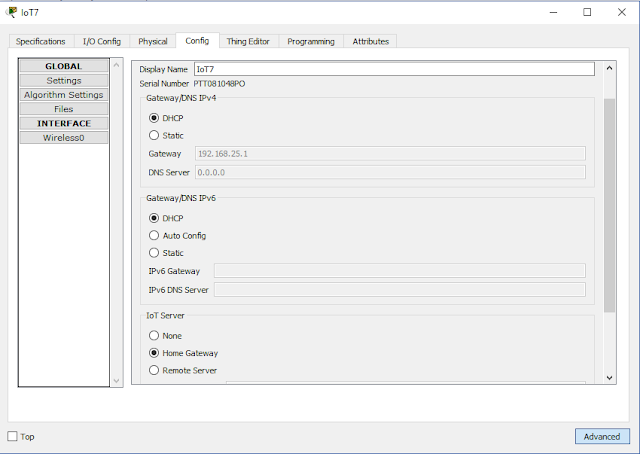 |
| Рисунок 20. Вкладка налаштування: глобальні налаштування |
Зокрема в нашому випадку налаштування інтерфейсів містять лише налаштування бездротової мережі. Тут ми можемо обрати тип ІР-адресації та тип аутентифікації. Зовнішній вигляд вкладки наведено на рис.21.
 |
| Рисунок 21. Вкладка налаштування: бездротові налаштування |
Наступною вкладкою може бути Десктоп. В деяких пристроях вона може бути просто відсутня через те, що вона не включена в налаштуваннях вводу виводу. На цій вкладці можна запускати командний рядок, заходити у браузер та інше.
За нею слідує вкладка редактора речі. На цій вкладці можна додати компонент до речі, додати стани та задати відображеня портів. Вона зображена на рис.22.
 |
| Рисунок 22. Налаштування речі |
Наступною є вкладка програмування. Вона зображена на рис.23. У ній знаходяться лістинги кодів, що забезпечують працездатність пристрою. Туди також можна додавати свої лістинги або редагувати існуючі.
 |
| Рисунок 23. Вкладка програмування |
І останньою вкладкою є вкладка атрибутів та властивостей пристрою. Її зовнішній вигляд наведено на рис.24.
 |
| Рисунок 24. Вкладка атрибутів та властивостей |
Також варто зазначити, що розумні пристрої можна поєднувати один з одним через порти за допомогою спеціального кабелю. Він зображений на рис.25.
 |
| Рисунок 25. Кабель для з'єднання речей |
Файл проекту знаходиться тут.
Висновок
Програма Cisco Packet Tracer надає широкий вибір компонентів за допомогою яких можна реалізувати проекти розумних приміщень та розумних міст. Також є можливість редагувати ці компоненти в залежності до потреб або навіть створити власну розумні річ. Програмування об'єктів дозволяє цілком і повністю контролювати їх, а також додавати функціоналу та бажаних дій. За допомогою цієї програми та її функціоналу проектування розумних будинків та міст відбувається легше та зручніше.